Як налаштувати Алісу колонку міні: покрокові інструкції та схеми з покроковими фото. Як підключити і налаштувати колонку Аліса міні на Яндекс станція на айфоні, підключення через блутуз, вай-фай через андроїд телефон покроково, як підключити заново, інструкція по сполучення. Міні-колонка Аліса – це компактний пристрій для голосового керування, оснащений віртуальним помічником від Яндекса. Вона може програвати музику, відповідати на запитання, запускати програми та контролювати розумний будинок. https://cxcvb.com/texnika/televizor/periferiya/yandeks-stanciya.html
- Перше підключення колонки Аліса міні: синхронізація та налаштування
- Налаштування розумної колонки міні через телефон
- Яка програма потрібна для підключення та налаштування міні колонки з Алісою?
- Як налаштувати Алісу колонку міні через блютуз на Айфоні або Андроїді
- Як підключити колонку Алісу до Mi Home?
- Як підключити міні станцію Аліса до кабельного інтернету, чи до вай-фай?
- Як підключити заново?
- Можливі проблеми та рішення
- Неможливо підключитися через Bluetooth
- Неможливо підключитися до Wi-Fi
- Аліса не реагує на голосові команди
- Проблеми з оновленням прошивки
- Проблеми з додатком Аліса:
Перше підключення колонки Аліса міні: синхронізація та налаштування
Перш ніж налаштувати колонку Алісу міні, станцію необхідно підключити. Перше приєднання Аліси до пристрою починається з встановлення програми Яндекс на смартфон або планшет. Потім необхідно увімкнути міні-станцію та підключити її до Інтернету.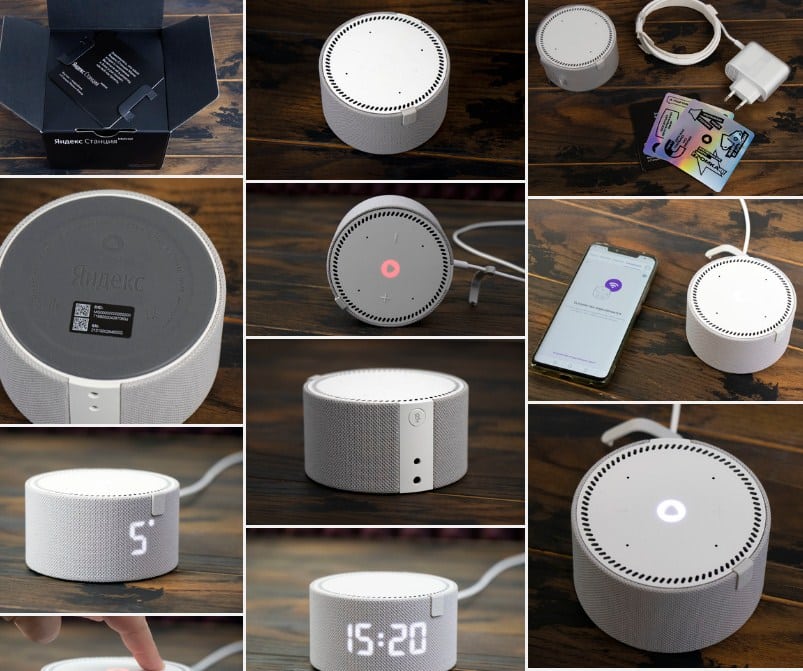 Для цього потрібно натиснути кнопку на колонці та дотримуватися інструкцій, які з’являться на екрані смартфона. Після того, як вона підключиться до інтернету, можна налаштувати голосовий помічник Алісу, який відповідатиме на ваші команди.
Для цього потрібно натиснути кнопку на колонці та дотримуватися інструкцій, які з’являться на екрані смартфона. Після того, як вона підключиться до інтернету, можна налаштувати голосовий помічник Алісу, який відповідатиме на ваші команди.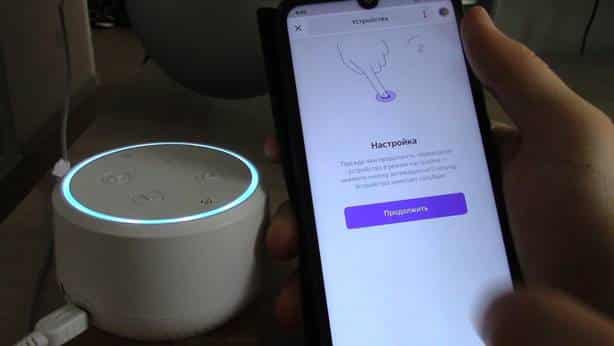
Потрібно виконати калібрування мікрофона та вибрати мову, яку використовуватимете для спілкування з помічником. Після цього міні-станція буде готова до використання.
Налаштування розумної колонки міні через телефон
Налаштування Аліси на станції Яндекс міні через телефон здійснюється за допомогою Яндекса на смартфоні, де треба зареєструватися. Потім її потрібно увімкнути та підключити до Wi-Fi. Після цього, відкривши програму Яндекс, необхідно вибрати розділ “Пристрої” та додати новий пристрій. Виконайте вказівки на екрані, щоб підключити її до програми.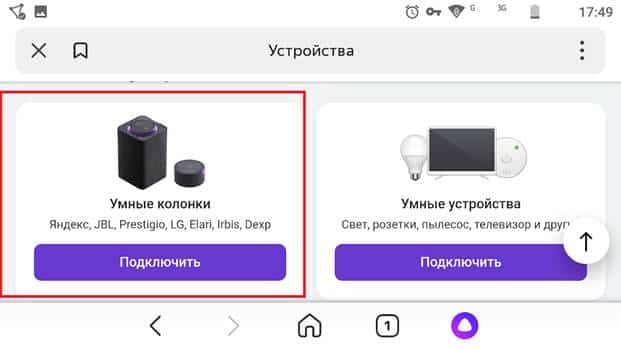 Після підключення можна налаштувати голосовий помічник, вибравши мову, відкалібрувавши мікрофон та настроївши інші параметри. У додатку Яндекс також можна налаштувати функції міні-колонки, такі як керування розумним будинком, планування завдань та інші. В цілому, налаштування Аліси Яндекс станції міні через телефон досить просте і займає небагато часу.
Після підключення можна налаштувати голосовий помічник, вибравши мову, відкалібрувавши мікрофон та настроївши інші параметри. У додатку Яндекс також можна налаштувати функції міні-колонки, такі як керування розумним будинком, планування завдань та інші. В цілому, налаштування Аліси Яндекс станції міні через телефон досить просте і займає небагато часу.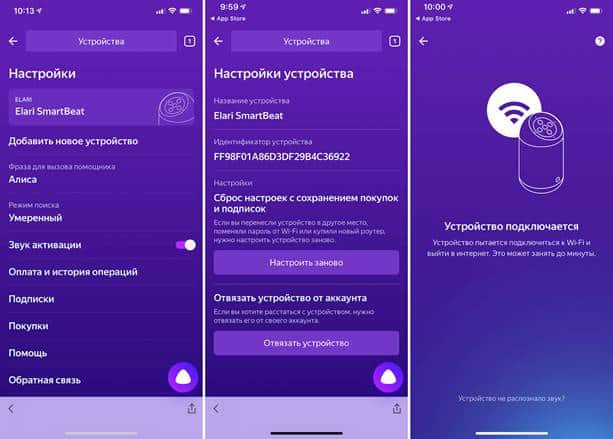
Яка програма потрібна для підключення та налаштування міні колонки з Алісою?
Налаштування колонки міні з Алісою на борту відбувається за допомогою телефону, потрібна програма. Для роботи зі станцією, що підключається до голосового помічника, необхідно завантажити програму “Яндекс.Станція” на мобільний телефон або планшет. Це офіційна програма від компанії Яндекс, яка надає користувачеві доступ до функціональних можливостей голосової асистентки. Його можна завантажити не тільки на платформу Андроїд, але й можна налаштувати Алісу на Яндекс станції міні з айфону, скориставшись програмою з Appstore. Завантажити додаток для налаштування Аліси на міні колонці Яндекс можна за посиланнями: Для андроїд: https://play.google.com/store/apps/details?id=com.yandex.iot&hl=ru&gl=US&pli=1 Для пристроїв під керуванням IOS : https://apps.apple.
Як налаштувати Алісу колонку міні через блютуз на Айфоні або Андроїді
Для налаштування за допомогою голосового помічника через Bluetooth необхідно виконати такі кроки:
- Переконайтеся, що Bluetooth увімкнено. Для цього перейдіть до налаштувань Bluetooth на телефоні або планшеті та увімкніть Bluetooth.
- Увімкніть колонку та переконайтеся, що вона у режимі Bluetooth. Зазвичай колонки підключаються до Bluetooth автоматично, коли вони вмикаються.
- На вашому пристрої знайдіть і виберіть Bluetooth-пристрій під назвою колонки. Ця назва зазвичай вказується в інструкції до пристрою або на самому блоці станції.
- Після з’єднання почуйте звуковий сигнал. Тепер ви можете вимовляти голосові команди для голосового помічника.
Якщо хочете підключити міні-станцію до іншого пристрою, необхідно спочатку вимкнути Bluetooth на поточному пристрої, а потім підключитися до нового пристрою, дотримуючись тих же кроків, що й вище.
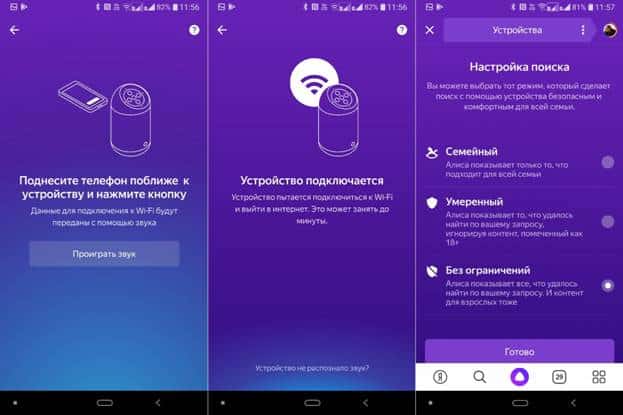
Як підключити колонку Алісу до Mi Home?
Розглянемо, як підключити стовпчик міні Яндекс станцію до мобільного пристрою Xiaomi і потім налаштувати Алісу. Для підключення за допомогою голосового помічника Аліса до програми Mi Home на пристрої Xiaomi необхідно виконати такі кроки:
- Завантажте та встановіть програму Mi Home з Google Play або App Store на мобільний телефон або планшет.
- Увійдіть у програму та виберіть “Додати пристрій” у меню.
- У списку доступних пристроїв виберіть “Yandex Station” і дотримуйтесь інструкцій на екрані для налаштування підключення.
- Переконайтеся, що пристрій увімкнено та перебуває в зоні Wi-Fi сигналу. Програма автоматично знайде та підключиться до колонки.
Після успішного підключення зможете керувати колонкою через програму Mi Home, включати та вимикати її, настроювати голосові команди та використовувати інші функції. Зверніть увагу, що для підключення до Mi Home необхідно, щоб пристрій Xiaomi був підключений до тієї ж мережі Wi-Fi, що і колонка. Якщо виникають проблеми, зверніться до інструкції з налаштування колонки або служби підтримки Xiaomi.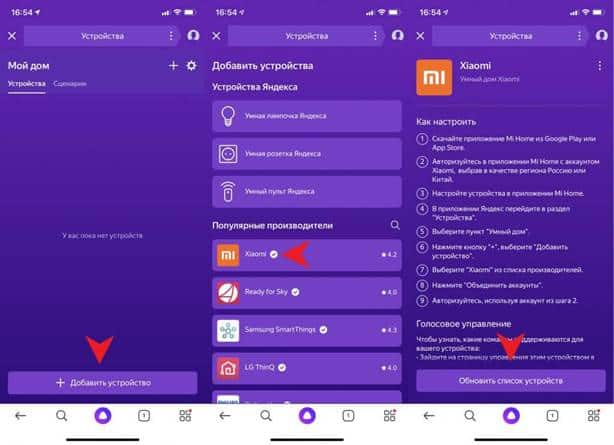
Як підключити міні станцію Аліса до кабельного інтернету, чи до вай-фай?
Щоб підключити та налаштувати інтернет на колонці Яндекс міні через айфон або андроїд, вам потрібно виконати такі кроки:
- Увімкніть міні-станцію та зачекайте, поки індикатор почне блимати синім світлом, що означає режим підключення до Wi-Fi.
- Скачайте та встановіть додаток “Яндекс.Станція” на свій мобільний телефон або планшет.
- Запустіть програму “Яндекс.Станція” та виберіть пункт “Додати пристрій” у меню.
- Виконуйте вказівки на екрані, щоб налаштувати підключення до мережі Wi-Fi. Введіть ім’я та пароль для мережі Wi-Fi.
- Підтвердьте введені дані та дочекайтеся завершення процесу налаштування підключення до мережі Wi-Fi. Після успішного підключення індикатор на міні-станції перестане блимати синім і почне світитися зеленим.
Тепер можете використовувати голосовий помічник, промовляючи голосові команди через міні-станцію та отримувати від неї відповіді на свої запитання.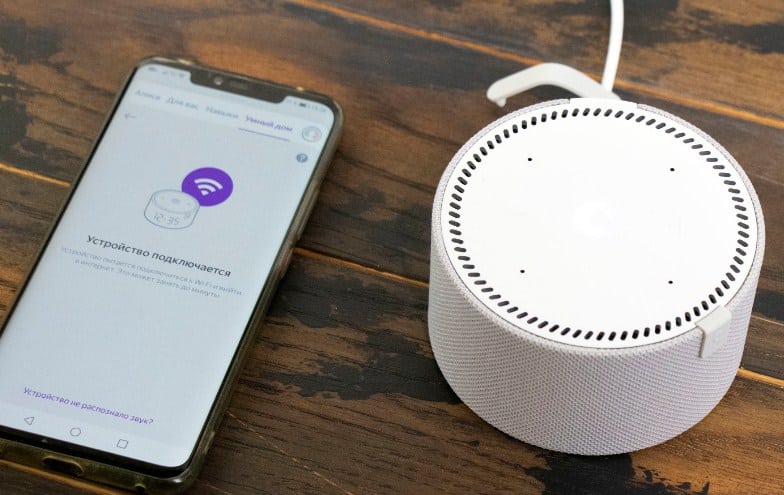
Увага! Якщо виникли проблеми з підключенням до Wi-Fi, спробуйте перемістити міні-станцію ближче до роутера Wi-Fi, або перезавантажити її та повторити процедуру налаштування підключення до бездротової мережі.
https://cxcvb.com/texnika/televizor/periferiya/kak-podklyuchit-i-nastroit-alisu.html
Як підключити заново?
Налаштувати алісу міні наново простіше простого. Необхідно дотримуватися наступної інструкції:
- Від’єднайте міні-станцію від електроживлення та дочекайтеся, поки вона повністю вимкнеться.
- Увімкніть її та дочекайтеся, поки вона загориться синім кольором, що означає режим підключення.
- Увімкніть блютуз на пристрої, з якого хочете підключити станцію, та виберіть у списку доступних пристроїв “Yandex Station”.
- Якщо потрібно, введіть пароль для підключення. Зазвичай, пароль вказується в інструкції до міні-станції.
- Якщо підключення було успішним, індикатор на колонці повинен спалахнути зеленим кольором.
Щоб підключити та налаштувати алісу знову з телефону до іншої мережі Wi-Fi, потрібно буде виконати процедуру налаштування підключення до нової мережі вайфай. Для цього дотримуйтесь інструкцій у додатку “Яндекс.Станція” або в інструкції до колонки. Зазвичай процедура налаштування підключення до Wi-Fi полягає в наступних кроках:
- Увімкніть пристрій і дочекайтеся, поки він засвітиться синім.
- Запустіть програму “Яндекс.Станція” на своєму мобільному пристрої та виберіть пункт “Налаштування”.
- У розділі “Мережа” виберіть “Wi-Fi” та знайдіть нову мережу Wi-Fi, до якої хочете підключити колонку.
- Введіть ім’я та пароль для нової мережі Wi-Fi та підтвердіть введені дані.
- Дочекайтеся завершення процесу налаштування підключення до нової бездротової мережі.
Після успішного підключення колонка буде готова до використання у новій мережі Wi-Fi.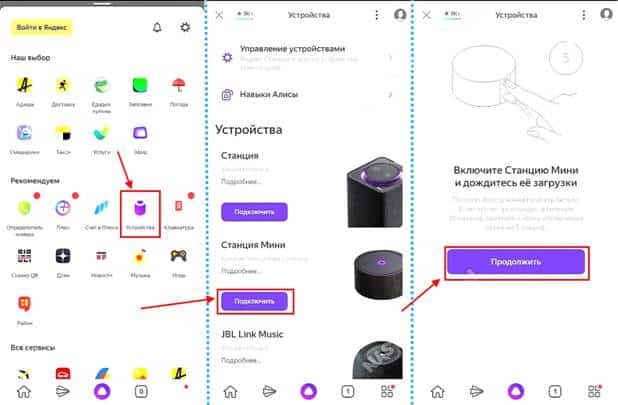 Налаштувати Алісу міні заново покроково з телефону не важко, якщо дотримуватися цієї рекомендації. Як налаштувати розумну колонку з Алісою? https://youtu.be/VrfHAE2AoNE
Налаштувати Алісу міні заново покроково з телефону не важко, якщо дотримуватися цієї рекомендації. Як налаштувати розумну колонку з Алісою? https://youtu.be/VrfHAE2AoNE
Можливі проблеми та рішення
Незважаючи на те, що даний девайс та голосовий помічник Аліса на борту є надійним та зручним пристроєм, можуть виникати деякі проблеми, які можуть бути пов’язані з налаштуваннями, підключенням, оновленням прошивки або іншими факторами. Нижче наведено деякі поширені проблеми, які можуть виникнути під час роботи з міні-станцією, та можливі способи їх вирішення.
Неможливо підключитися через Bluetooth
Рішення: переконайтеся, що міні-станція знаходиться в режимі з’єднання Bluetooth (індикатор загоряється синім). Спробуйте перезавантажити пристрій, з яким ви намагаєтеся підключити колонку. Якщо проблема не вирішується, спробуйте вимкнути інші пристрої Bluetooth, які можуть конкурувати за з’єднання зі станцією.
Неможливо підключитися до Wi-Fi
Рішення: переконайтеся, що колонка знаходиться в зоні Wi-Fi сигналу і чи не блокується її сигнал іншими пристроями. Перевірте правильність введення пароля Wi-Fi і спробуйте перезавантажити маршрутизатор. Якщо проблема не вирішується, спробуйте оновити прошивку станції або зв’язатися з технічною підтримкою.
Аліса не реагує на голосові команди
Рішення: переконайтеся, що мікрофон на колонці не заблоковано і перебуває у робочому стані. Переконайтеся, що в установках програми вибрано правильну колонку і налаштування мікрофона встановлено правильно. Спробуйте перезавантажити міні-станцію.
Проблеми з оновленням прошивки
Рішення: переконайтеся, що у вас встановлена остання версія програми Аліса і що колонка підключена до Wi-Fi. Перевірте, що оновлення прошивки доступне для вашої станції. Якщо проблема не вирішується, спробуйте оновити вручну прошивку або зв’язатися з технічною підтримкою.
Проблеми з додатком Аліса:
Рішення: спробуйте перезапустити програму або перезавантажити пристрій. Переконайтеся, що у вас інстальовано останню версію програми. Якщо проблема не вирішується, спробуйте видалити.








